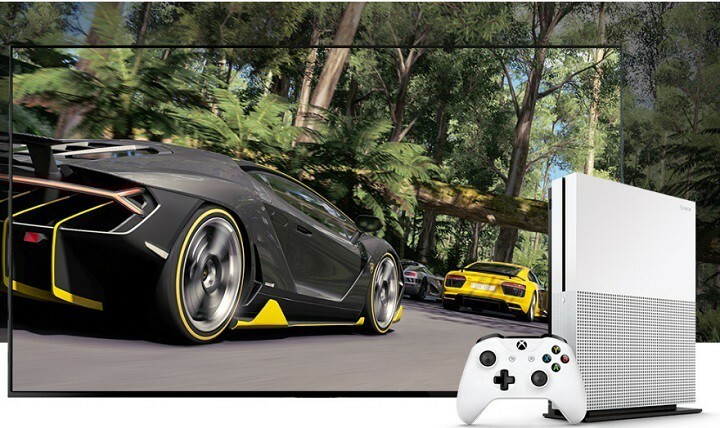- პროცესორი, ოპერატიული მეხსიერება და ქსელის შემზღუდველი ცხელი ჩანართების მკვლელით
- ინტეგრირებულია უშუალოდ Twitch, Discord, Instagram, Twitter და მესინჯერებთან
- ჩამონტაჟებული ხმის კონტროლი და პერსონალური მუსიკა
- Razer Chroma– ს მიერ მორგებული ფერების თემები და აიძულა მუქი გვერდები
- უფასო VPN და რეკლამის ბლოკატორი
- ჩამოტვირთეთ Opera GX
Xbox One S არის მძლავრი სათამაშო კონსოლი, რომელსაც შეუძლია უზრუნველყოს 4K სათამაშო თამაში. მაგრამ, ისევე როგორც ყველა ელექტრონული მოწყობილობა, იგი ექვემდებარება ტექნიკურ საკითხებს. თუ თქვენ განიცდით 4K და HDR პრობლემები, მაგალითად, 4K ვარიანტი არ ჩანს პარამეტრებში ან არ არის დაკარგული 4K თვისებებიშემდეგ მიჰყევით ქვემოთ ჩამოთვლილი პრობლემების გადაჭრის ნაბიჯებს.
შეასწორეთ: Xbox One S 4K და HDR პრობლემები
1. შეამოწმეთ თქვენი ტელევიზორის შესაძლებლობები, რომ დარწმუნდეთ, რომ გაქვთ 4K ტელევიზორი.
ტელევიზორის სხვადასხვა მწარმოებლები იყენებენ სხვადასხვა სახელებს 4K შესაძლებლობების აღსაწერად. შეამოწმეთ შეფუთვა ან თქვენი ტელევიზორის სახელმძღვანელო და მოძებნეთ შემდეგი კოდები:
| სახელები 4K | 4K, 4K Ultra HD, UHD, UHD 4K, SUHD TV, Ultra HD, Ultra UDTV, 2160p |
| ჩამოთვლილი რეზოლუციები ან რეჟიმები | 3840 x 2160 24 ჰერცი, 50 ჰერცი ან 60 ჰერცი |
| სახელები HDR10 | HDR Premium, მაღალი დინამიური დიაპაზონი, HDR, UHD ფერი, Ultra HD Premium, ულტრა HD ღრმა ფერი |
2. შეამოწმეთ თქვენი ტელევიზორის 4K და HDR შესაძლებლობები დაკავშირებული კონსოლით. ორმაგად შეეხეთ Xbox ღილაკს კონტროლერზე, გადადით აქ პარამეტრები > ყველა პარამეტრი > ჩვენება და ხმა> აირჩიე ვიდეოს დამატებითი პარამეტრები > 4K ტელევიზორის დეტალები. თუ თქვენი ტელევიზორი მხარს უჭერს 4K და HDR- ს, მაგრამ ეს ფუნქციები არ მუშაობს, მიჰყევით ქვემოთ მოცემულ ნაბიჯებს.
3. დარწმუნდით, რომ კონსოლს ავტომატურად შეუძლია თქვენი ტელევიზორის ამოცნობა. გახსენით სახელმძღვანელო> გადადით აქ პარამეტრები > ყველა პარამეტრი> შეარჩიე ჩვენება და ხმა > ვიდეოს დამატებითი პარამეტრები > ავტომატური გამოვლენა. როგორც სწრაფი შეხსენება, 4K არ არის ხელმისაწვდომი, როდესაც ხელით არის არჩეული HDMI ან DVI.
4. HDR– სთვის შეამოწმეთ, აქვს თუ არა თქვენს ტელევიზორს მხარდაჭერა HDR10 მედია პროფილი. მოძებნეთ HDR10, BT2020 და HDR მხარდაჭერა ან ზემოთ მოცემულ ცხრილში ჩამოთვლილი ზოგიერთი სახელი.
5. დარწმუნდით თქვენი HDMI კაბელი ჩართულია პორტში, რომელიც მხარს უჭერს 4K მახასიათებლების სრულ კომპლექტს. შეამოწმეთ თქვენი ტელევიზორის სახელმძღვანელო, ხომ არ არის სპეციალური 4K HDMI პორტები.
6. შეამოწმეთ თქვენი ტელევიზორის პარამეტრების მენიუ. თქვენს ტელევიზორს შეიძლება ჰქონდეს სპეციალური რეჟიმი, რომელიც ჩართავს 4K ან HDR. იხილეთ თქვენი სატელევიზიო სახელმძღვანელო.
7. თუ ზოგიერთი შინაარსი არ ითამაშებს, დარწმუნდით, რომ თქვენი ტელევიზორი მხარს უჭერს HDCP 2.2. ჩართეთ ეს ფუნქცია თქვენი ტელევიზორის პარამეტრებში.
8. გამოიყენეთ HDMI კაბელი, რომელიც თან ახლავს Xbox One S.
9. სცადეთ სხვა HDMI კაბელი. დარწმუნდით, რომ ეს არის HDMI მაღალი სიჩქარის ან HDMI Premium სერთიფიცირებული კაბელი.
10. ამოიღეთ ნებისმიერი მოწყობილობა, რომელიც ჩართულია თქვენს ტელევიზორსა და კონსოლს შორის. შეაერთეთ თქვენი ტელევიზორი პირდაპირ თქვენს კონსოლში HDMI კაბელი რომელიც შედიოდა Xbox One S- ში.
11. დარწმუნდით, რომ თქვენი ტელევიზორისა და AV მიმღების firmware არის განახლებული.
12. თუ 4K შინაარსის დაკვრისას ცარიელი ეკრანი ან შეცდომის შეტყობინება გამოჩნდება, გამორთეთ მშობლიური 4K დაკვრა, რომ სცადოთ შინაარსის დაბალი გარჩევადობით თამაში. Წადი პარამეტრები > ჩვენება და ხმა > ვიდეო გაფართოებული პარამეტრები> ნათელია დაუშვით 4K.
13. თუ თქვენს ეკრანის პარამეტრებში მიიღებთ შეცდომას, როდესაც აირჩევთ 4K UHD, შეამოწმეთ ეს Xbox მხარდაჭერის პოსტი.
14. თუ HDR შინაარსის დაკვრის დროს უცნაურ ფერებს ხედავთ, გამორთეთ HDR. Წადი პარამეტრები > ჩვენება და ხმა > ვიდეო გაფართოებული პარამეტრები> ნათელია HDR დაშვება.
თუ სხვა სამუშაოების გადაჭრა შეგექმნათ შემაშფოთებელი Xbox One S 4K და HDR პრობლემების მოსაგვარებლად, ჩამოთვალეთ პრობლემების გადაჭრის ნაბიჯები ქვემოთ მოცემულ კომენტარში.
დაკავშირებული ისტორიები, რომელთა შემოწმება გჭირდებათ:
- შეასწორეთ Xbox One კონტროლერის პრობლემები საიუბილეო განახლებაში
- შეასწორეთ: ნელა ჩამოტვირთეთ Xbox One თამაში
- დაფიქსირება: შეცდომა Xbox One- ზე სტუმრის დამატებისას